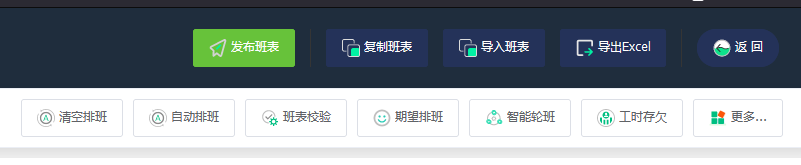排班工作台
主要用于排班设置,分为科室排班、小组排班,默认为按科室排班.
按科室排班
室内所有人员显示在一个班表页面,在人员管理里配置的排班人员,可以对全部人进行排班.
按小组排班
如果您的科内分设小组,并且小组内自行排班,您可以把排班方式设置为“按小组排班”,系统将根据您在小组管理里指定的排班人员来完成排班,如科内有医生组、护理组,并各自排班,就可以设置为本模式.
按小组排班:需先在小组设置里配置好各小组.
按小组排班:科内成员默认只能看到本小组的班表,如想看其他小组的班表,需选择“切换小组”.
排班时间
用于配置排班人员排班日期范围,目前支持按周排班、按两周排班、按月排班,默认为“按周排班”,建议选择按周排班,体验效果最佳.
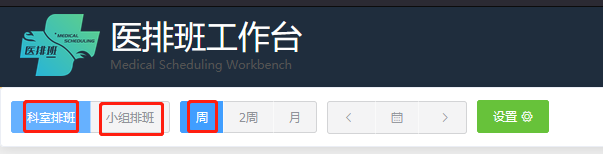
设置
点击设置选项可以编辑排班模式、排班重复、拖动排序.
排班模式:横向排班、纵向排班、定向排班、删除模式.
排班重复:开启此模式后,当班次存在,点击相同班次,就会删除;不开启,就不会做任何处理.
拖动排序:1.人员排序递归(班随人动),2.两人排序互换,3.两人岗位互换,4.两人排序岗位均互换,5.岗位递归(班动人不动),6.岗位递归(人动班不动)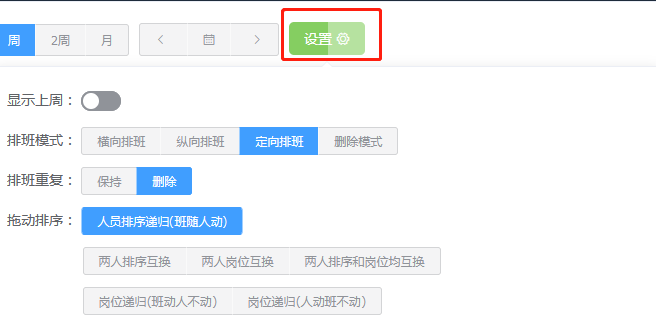
横向排班
1.开启横向排班后,先点击选中班表空格
2.再依次点击岗位信息,岗位就会自动生成.
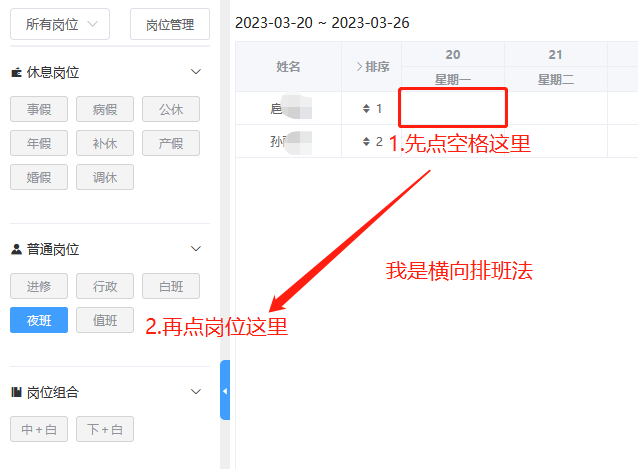
纵向排班
原理同上
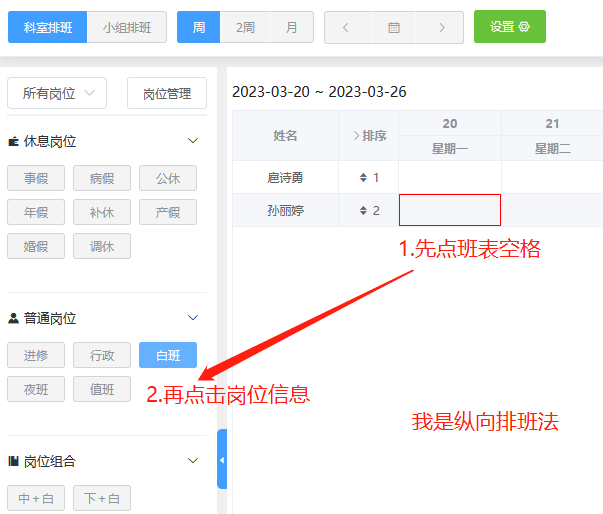
定向排班
1.开启定向排班后,先点击岗位信息
2.再点击班表空格,岗位就会自动生成.
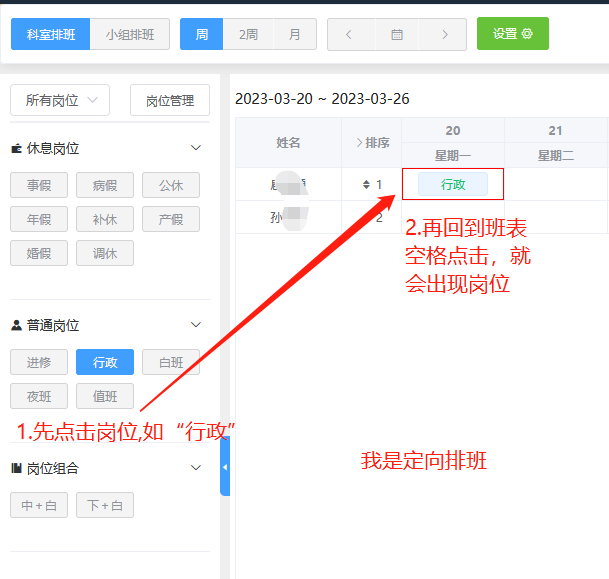
删除模式
开启删除模式之后,可以随意删除不想要的班次(ps:记得删除模式用完重新点击排班模式,否则会一直处于删除模式,无法正常排班.)
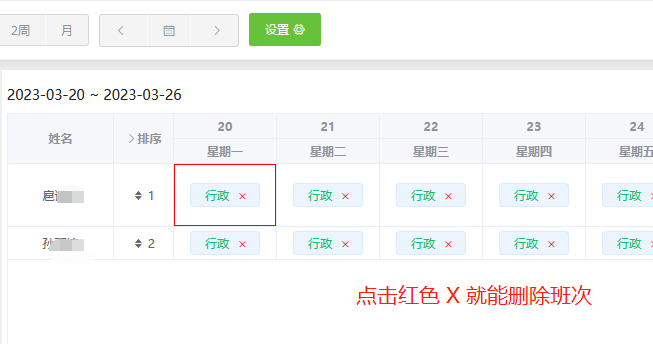
复制班表排班
1.点击选择被复制班表的起始日期与结束日期
2.点击确定复制的起始日期(也就是新班表起始日期)
3.选择数据是否保留,选择不保留,在复制过程中,会将“复制起始日期”开始的周期时间段内排班数据清除后再进行复制
4.选择用户,再点击确定班表就复制完成.
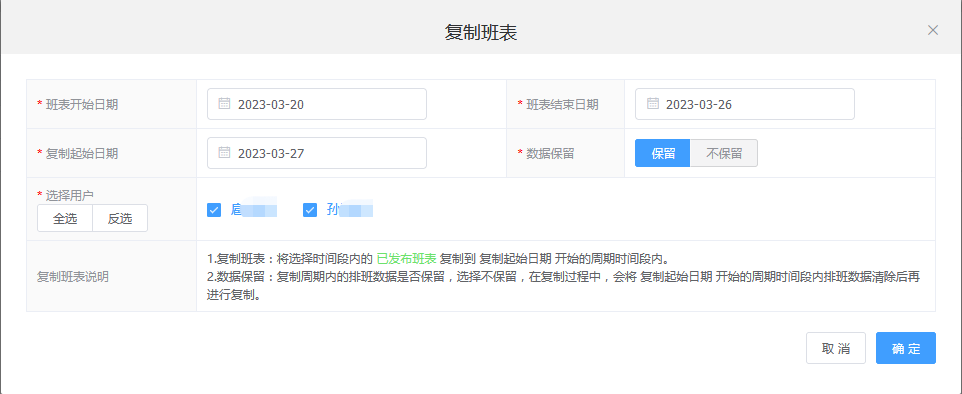
导入班表排班
1.导入开始时间、结束时间
2.输入姓名所在列数
3.输入排班起始列数
4.输入排班开始行数
5.输入排班结束列数
6.点击上传EXCEL班表
友情提示:
- 在某个人某一天有多个岗位时,请进行换行处理
- 岗位以简称进行比对
- 请确保选择的日期和排班起始结束的正确性
- 保存数据时会清除该时间段内上传人员的排班信息
- 请解决错误信息后重新上传
- 排班起始列数至排班结束列数之间的排班应该是连续不断的
错误提示:
- 人员缺失(请添加人员).
- 岗位缺失(若添加或对应的岗位信息).

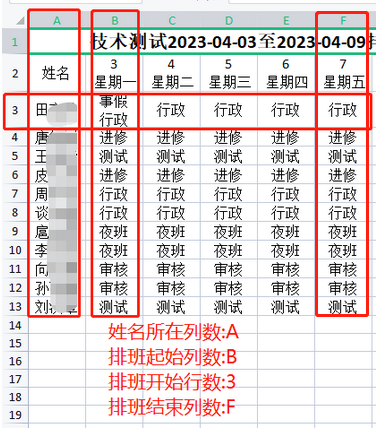
导出Excel
将已发布的班表导出成Excel模式
添加分割线
增加分隔线,可在班表展示中根据设定的位置划条横线,如下图:
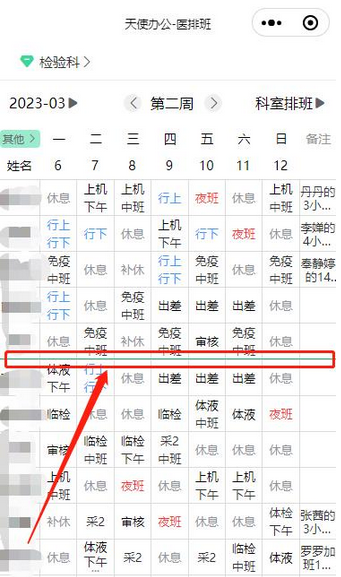
1、插入位置,是根据班表的行数进行计算.
2、如按小组排班,请选择对应的小组,再根据小组人员设置插入位置.
添加备注
- 1.可以给岗位信息添加备注内容,谨防忘记特殊信息,发布班表后,如有错误可以编辑班表,重新修改备注内容.
- 2.可以选择“备注时间”与“是否长期显示”.
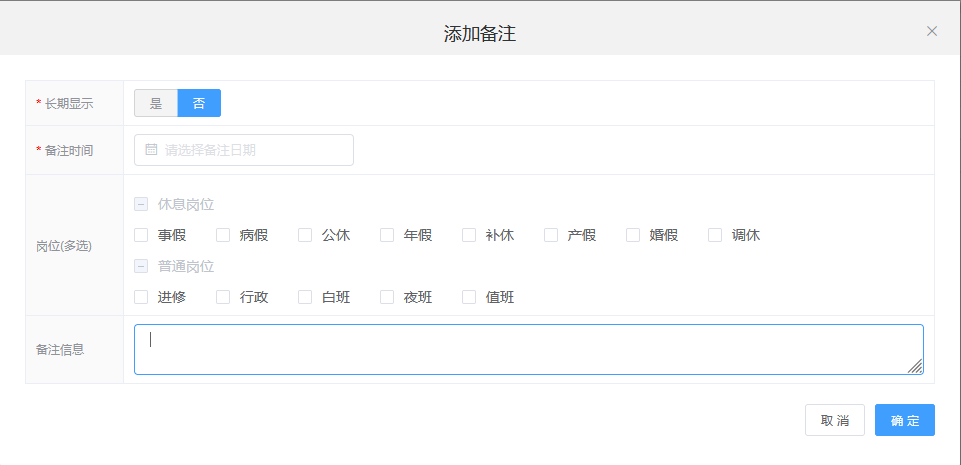
- 清空班表:一键清除班表信息.
- 自动排班:开发中.
- 班表校验:对每天每个岗位的排班次数作简单的次数校验校验结果仅 供参考,可以忽略.tips:红色为未校验通过内容,括号内为岗位设定的次数
- 期望排班:点击“全部填入”可以将成员们的期望需求自动导入班表.
- 智能轮班:开发中.
- 工时欠存:可以查看工时是否达标或者超出.